Pripažinkime, „Windows 11“ yra geriausia kada nors sukurta darbalaukio operacinė sistema. Palyginti su senesne „Windows“ versija, „Windows 11“ siūlo daug geresnių funkcijų, nuostabių vaizdų, naujų piktogramų ir kt. Taip pat gausite įvairius įrankių rinkinius, skirtus sistemos našumui optimizuoti, pvz., Disko valymas, Disko defragmentavimo įrankis, Sistemos failų tikrintuvas, Trikčių šalinimo priemonės ir kt.
Nors daugumą „Windows 11“ įrankių lengva naudoti, kartais jums gali prireikti informacijos, kurios gali nepavykti pateikti įtaisytiesiems įrankiams. Pavyzdžiui, vietiniai „Windows 11“ įrankiai neleis jums žinoti jūsų HDD ir SSD būklės.
Norėdami apsaugoti svarbius duomenis ir padidinti kompiuterio našumą, turite patikrinti esamą standžiųjų diskų (HDD) ir kietojo kūno diskų (SSD) būklę sistemoje Windows 11. Taigi, ar galima patikrinti HDD ir SSD sveikata Windows 11? Jei taip, tai kaip? Apie tai sužinosime šiame straipsnyje.
Kaip patikrinti SSD ir HDD būklę sistemoje „Windows 11“.
„Windows 11“ galite įvairiais būdais patikrinti SSD ir HDD būklę. Norėdami patikrinti SSD ir HDD būklę, galite naudoti integruotą įrankį, komandų eilutės įrankį arba trečiųjų šalių programas.
Komandinės eilutės metodas yra tiksliausias, tačiau ne visiems patogu valdyti komandų eilutės įrankį, todėl bendriname metodus, kuriems reikia naudoti ir trečiųjų šalių įrankius.
1. Patikrinkite HDD / SSD būklę naudodami komandų eilutę
Šis metodas naudos komandų eilutės įrankį HDD arba SSD būklei patikrinti. Štai kaip naudoti komandų eilutės įrankį norint patikrinti standžiojo disko arba kietojo kūno disko būklę sistemoje „Windows 11“.
1. Įveskite komandų eilutę „Windows 11“ paieškoje. Tada dešiniuoju pelės mygtuku spustelėkite komandų eilutę ir pasirinkite Vykdyti kaip administratorių.
2. Kai atsidarys komandų eilutė, vykdykite komandą, kurią bendriname toliau:
wmic diskdrive get status
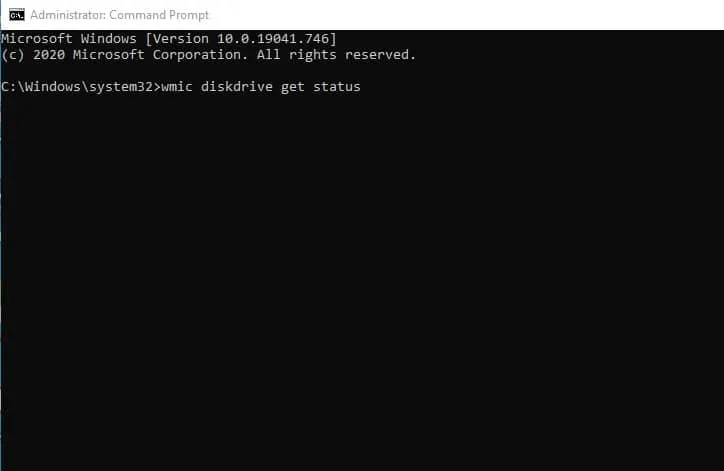
3. Aukščiau pateikta komanda parodys visus jūsų kompiuteryje įdiegtus diskų įrenginius. Jei būsena rodoma „Gerai“, jūsų HDD / SSD yra gerai. Jei gausite kitą būseną, pvz., „Pred Fail“, HDD / SSD greitai suges.
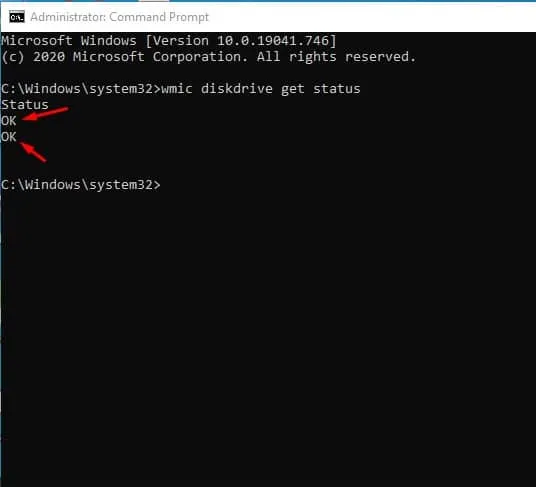
4. Norėdami patikrinti HDD / SSD gedimo prognozę, vykdykite šią komandą:
wmic /namespace:\\root\wmi path MSStorageDriver_FailurePredictStatus
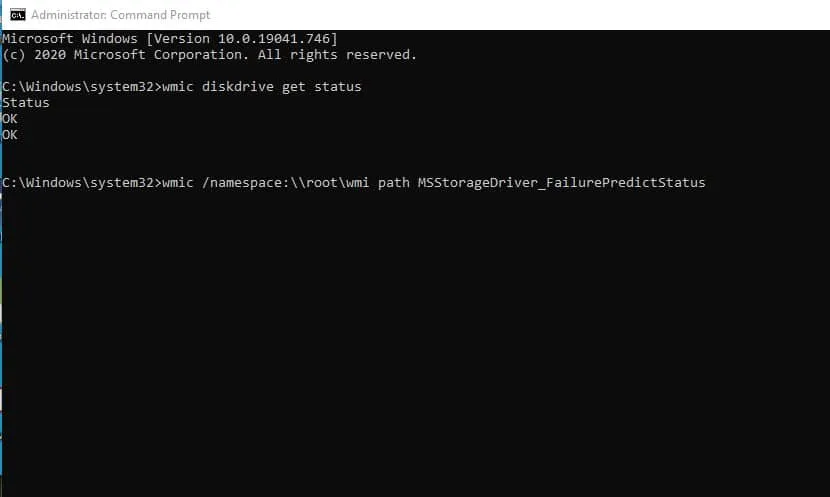
5. Jei būsena rodoma False, kietasis diskas yra gerai. Tačiau jei būsena yra True, tai rodo standžiojo disko gedimą.
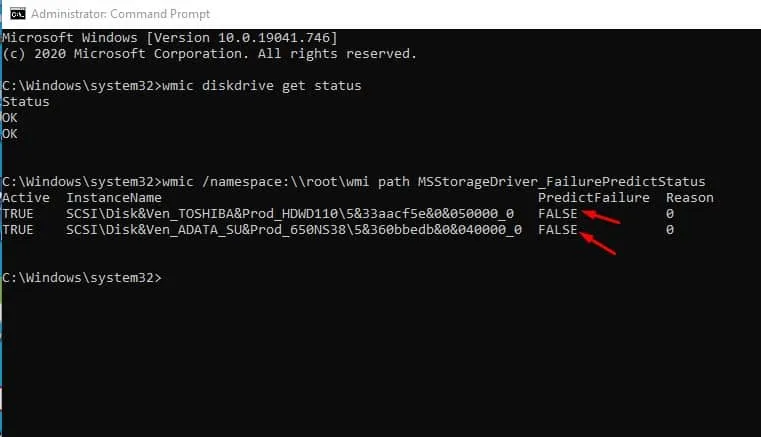
Taigi, štai kaip galite naudoti „Windows 11“ komandų eilutės įrankį, kad patikrintumėte HDD ir SSD būklę.
2. Patikrinkite HDD ir SSD būklę naudodami „CrystalDiskInfo“.
„CrystalDiskInfo“ iš esmės yra trečiosios šalies programa, kuri pasiekia SMART (savikontrolės, analizės ir ataskaitų teikimo technologiją), kad nustatytų, ar SSD / HDD sugenda. Štai kaip galite jį naudoti norėdami patikrinti HDD / SSD būklę sistemoje „Windows 11“.
1. Atsisiųsti & įdiekite naujausią CrystalDiskInfo versiją savo „Windows 11“.
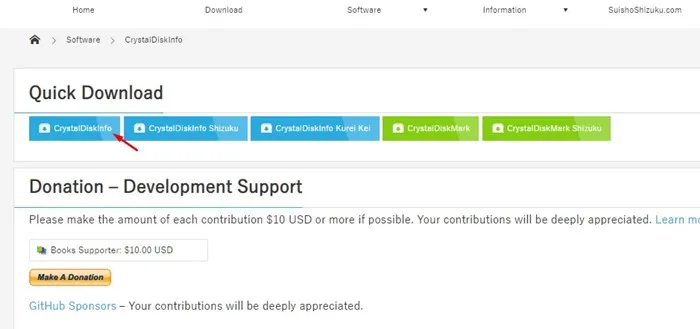
2. Įdiegę įrankį atidarykite kompiuteryje.
3. Kairiojoje srityje patikrinkite Sveikatos būseną. Tai parodys įdiegto SSD arba HDD būklę sistemoje „Windows 11“.
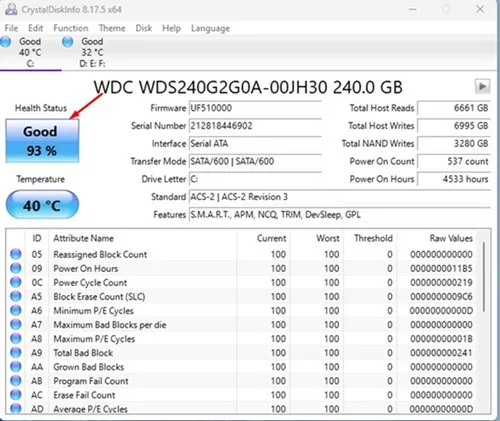
4. Kartu su sveikatos būkle „CrystalDiskInfo“ taip pat nurodo dabartinę HDD / SSD disko temperatūrą.
Viskas! Taip galite naudoti „CrystalDiskInfo“, kad patikrintumėte HDD / SSD būklę „Windows 11“ kompiuteryje.
3. Kiti būdai, kaip patikrinti HDD / SSD būklę sistemoje „Windows 11“.
Kaip ir „CrystalDiskInfo“, galite naudoti kitas trečiųjų šalių programas, kad patikrintumėte HDD arba SSD būklę sistemoje „Windows 11“. Yra šimtai trečiųjų šalių įrankių, siūlančių tokius privalumus.
Jau pasidalijome geriausių nemokamų įrankių, skirtų HDD/SSD būklei patikrinti, sąrašu. Norėdami pasirinkti geriausią programą, turite perskaityti šį straipsnį. Turite pasirinkti įrankį, kuris atitinka jūsų poreikius.
Taigi, šis vadovas yra apie tai, kaip patikrinti HDD ir SSD būklę „Windows 11“ kompiuteriuose. Praneškite mums, jei jums reikia daugiau pagalbos šia tema. Be to, jei šis vadovas jums buvo naudingas, nepamirškite jo pasidalinti su draugais.
Parašykite komentarą